Оплата мобільного зв’язку за допомогою скетч-картки: відображення в «1С:Бухгалтерії 8»
 | У статті буде розглянуто особливості обліку у програмі «1С:Бухгалтерія 8» оплати мобільних послуг за допомогою скретч-карток. На перший погляд, це проста бухгалтерська операція, але на практиці для правильного її відображення у програмі слід знати певні нюанси. Євген САЗОНОВ, консультант «Б & К» |
Складність відображення подібної операції в обліку полягає в тому, що Мінфін у своєму листі від 22.07.2008 р. № 31-34000-10-16/28288 наполягає на обліку таких витрат на субрахунку 331 з подальшим списанням їх вартості на адміністративні витрати при видачі працівнику. На наш погляд, у періоді активації картки її вартість логічніше віднести на субрахунок 3311 і лише в періоді фактичного споживання послуги (підтверджується бухгалтерською довідкою) списувати на відповідні витрати періоду.
Видача скретч-картки має здійснюватися на підставі документа із зазначенням прізвища, ім’я, по батькові працівника, посади, номіналу виданої картки, а також її номера. Також слід пам’ятати, що до складу вартості скретч-картки закладено суму пенсійного збору (у розмірі 7,5 %) та податок на додану вартість (у розмірі 20 %).
Розглянемо порядок відображення оплати мобільних послуг за допомогою скретч-карток в «1С:Бухгалтерії 8» на прикладі.
Підприємство 02.04.2012 р. видало з каси підзвітній особі Челнакову О. О. кошти в розмірі 100 грн. для придбання 1 скретч-картки (вартість без ПДВ — 78,43 грн., ПДВ — 15,67 грн., збір на обов’язкове державне пенсійне страхування на послуги стільникового мобільного зв’язку 7,5 % — 5,90 грн.).
На підставі Звіту про використання коштів, виданих під звіт, та чека РРО скретч-картку було оприбутковано на баланс підприємства. У подальшому скретч-картку було видано працівнику для здійснення дзвінків, пов’язаних з господарською діяльністю підприємства.
У бухгалтерському та податковому обліку ці операції буде відображено так (див. таблицю).
| № з/п | Зміст господарської операції | Сума, грн. | Бухгалтерський облік | Податковий облік | ||
| Дт | Кт | доходи | витрати | |||
| 1 | Видано з каси підприємства кошти підзвітній особі для придбання 1 скретч-картки | 100 | 372 | 301 | — | — |
| 2 | Оприбутковано в касі підприємства отриману скретч-картку | 78,43 | 331 | 372 | — | — |
| 3 | Відображено суму податкового кредиту з ПДВ у складі вартості скретч-картки | 15,67 | 641 | 372 | — | — |
| 4 | Відображено суму збору на обов’язкове державне пенсійне страхування на послуги мобільного зв’язку | 5,90 | 92 | 372 | — | 5,90 |
| 5 | Видано 1 скретч-картку працівнику | 78,43 | 3311 | 331 | — | — |
| 6 | Відображено вартість послуг мобільного зв’язку у складі витрат звітного періоду у міру використання коштів на рахунку працівника | 78,43 | 92 | 3311 | — | 78,43 |
| 7 | Віднесено на фінансовий результат витрати на послуги мобільного зв’язку (78,43 грн. + 5,90 грн.) | 78,43 | 791 | 92 | — | — |
| 5,90 | 791 | 92 | — | — | ||
Видача авансу на придбання скретч-картки
Видамо з каси підприємства підзвітній особі кошти для придбання однієї скретч-картки. Для цього в головному меню вибираємо «Касса → Расходный кассовый ордер». У вікні «Расходные кассовые ордера», що відкрилося, натискуємо на кнопку «Добавить (Ins)». У підменю «Выбор вида операции документа», що спливає, вибираємо пункт «Выдача денежных средств подотчетнику» та натискуємо на кнопку «ОК» (рис.1).
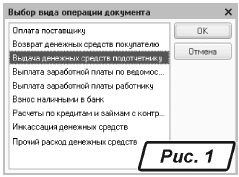
У документі «Расходный кассовый ордер: Выдача денежных средств подотчетнику», що відкрився (рис. 2), необхідно заповнити обов’язкові реквізити, зокрема в полі:
— «от» — установити дату видачі грошей підзвітній особі;
— «Сумма» — ввести суму, яка підлягає видачі підзвітній особі;
— «Подотчетник» — вибрати працівника, якому видаються кошти.
У документі «Расходный кассовый ордер» існують ще два реквізити, які не є обов’язковими, але їх заповнення в подальшому допомагає орієнтуватися у великій кількості документів та бачити загальну картину.
Це реквізити:
— «Назначение ДС» — заповнюється за бажанням шляхом вибору значення з довідника «Назначение наличных денежных средств». У разі заповнення цього реквізиту ви завжди зможете бачити у звітах інформацію про цільове призначення коштів;
— «Комментарий» — описуємо суть операції.
Проведемо документ, натиснувши на кнопку «ОК» (рис. 2).
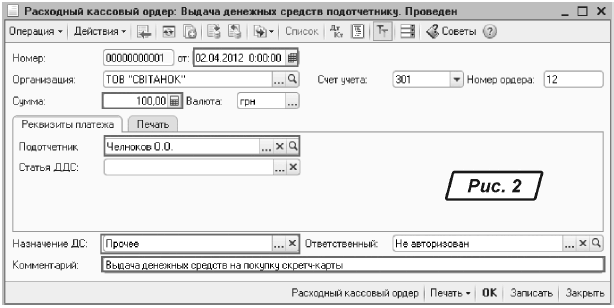
Авансовий звіт
Оприбутковуємо придбану скретч-картку за допомогою документа «Авансовый отчет». Цим же документом відобразимо суму податкового кредиту з ПДВ у складі вартості скретч-картки.
Вибираємо в головному меню пункт «Касса → Авансовый отчет». У вікні «Авансовые отчеты», що відкрилося, натискуємо на кнопку «Добавить (Ins)». В екранній формі документа, що з’явилася, необхідно заповнити такі обов’язкові реквізити:
— «от» — установити дату повернення грошей підзвітною особою;
— «Физ. лицо» — вибрати працівника, який звітує за раніше отриману суму.
На закладці «Авансы» натискуємо на кнопку «Добавить (Ins)» та заповнюємо табличну частину документа. У колонці «Документ аванса» із підменю, що спливає, вибираємо варіант «Расходный кассовый ордер» та зі списку видаткових касових ордерів вибираємо потрібний ордер. При цьому поля «Сумма аванса», «Выдано», «Израсходовано» заповнюються автоматично (рис. 3).
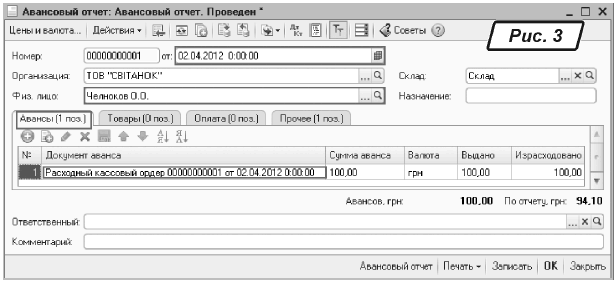
Потім переходимо до закладки «Прочее» (рис. 4), де заповнюємо такі поля:
— «Номенклатура» — вибираємо потрібну номенклатуру (у нашому випадку це скретч-картка);
— «Сумма» — уводимо вартість скретч-картки з ПДВ, але без збору до ПФУ. Якщо в полі «%НДС» вибрана ставка «20 %», то суму ПДВ буде розраховано автоматично;
— «Наименование документа, подтверждающего произведенный расход» — уводимо назву касового документа, який було отримано від продавця при придбанні;
— «Номер документа, подтверждающего произведенный расход» — зазначаємо фіскальний номер документа;
— «Дата документа, подтверждающего произведенный расход» — дата, яку вказано на касовому документі;
— «Контрагент» — необхідно вибрати мобільного оператора, в якого було придбано картку;
— «Договор контрагента» — безпосередньо з документа створимо умовний договір, до якого буде прив’язано мобільного оператора. В іншому разі документ не буде проведено;
— «Счет затрат» — вибираємо рахунок, на який оприбутковуватимемо скретч-картку.
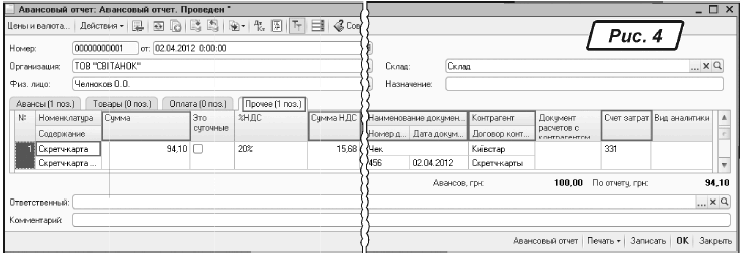
Після того як документ буде заповнено, проведемо його.
Щоб відобразити в обліку залишкову суму, що складається зі збору до ПФУ на послуги мобільного зв’язку, необхідно скористатися ручною операцією, оскільки в типовій конфігурації «1С:Бухгалтерія для України 8» немає спеціального документа, призначеного для відображення подібної операції. У головному меню вибираємо «Операции → Операции, введенные вручную». У вікні «Операции (бухгалтерский и налоговый учет)», що відкрилося, натискуємо кнопку «Добавить (Ins)».
У документі «Операция (бухгалтерский и налоговый учет)», що відкрився, необхідно заповнити такі реквізити:
— «от» — установити дату, що відповідатиме даті введеного раніше документа «Авансовый отчет»;
— «Содержание» — описуємо суть господарської операції;
— «Счет Дт» — вибираємо рахунок, на якому обліковуються витрати для цього типу операцій;
— «Субконто Дт2» — із довідника «Статьи затрат» вибираємо відповідну статтю витрат з прив’язаною до неї статтею декларації з податку на прибуток;
— «Налог. назнач. Дт» — із довідника «Налоговые назначения активов и затрат» вибираємо відповідне для цієї операції призначення. Якщо на підприємстві є Положення про використання телефонного зв’язку, в якому зазначено, що мобільний зв’язок на підприємстві використовується виключно в господарських цілях, у проводці можна сміливо вказувати значення «Хоз. д-сть»;
— «Сумма (н/у) Дт» — уводимо суму, яку має бути відображено у витратах у податковому обліку;
— «Счет Кт» — вибираємо рахунок 3721, саме на ньому ми ведемо облік розрахунків із підзвітними особами;
— «СубконтоКт1» — указуємо працівника, який звітує за витрачені кошти;
— «Сумма» — зазначаємо суму збору до ПФУ.
Для проведення документа потрібно натиснути на кнопку «ОК» (рис. 5).
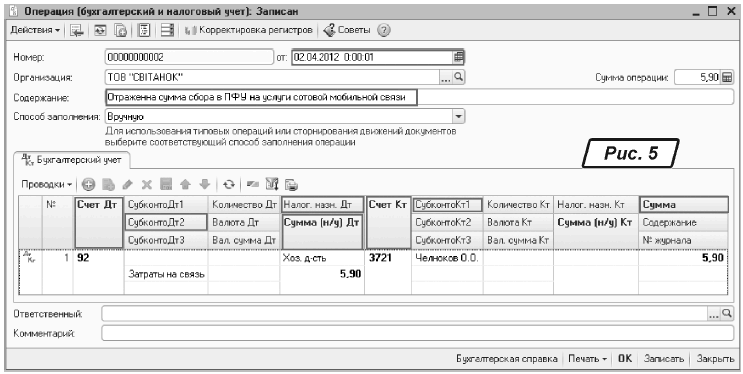
Видача скретч-картки працівнику
Після того як ми закрили розрахунки з підзвітником та оприбуткували картку поповнення, можна переходити до наступного етапу — видачі картки працівнику. Цю операцію також оформлятимемо ручною операцією. Але перед її оформленням створимо субрахунок 3311, на якому здійснюватимемо облік виданих скретч-карток.
У новому документі «Операция (бухгалтерский и налоговый учет)» необхідно заповнити такі реквізити:
— «от» — установлюємо дату, що відповідатиме даті видачі картки;
— «Содержание» — описуємо господарську операцію;
— «Счет Дт» — указуємо субрахунок 3311;
— «Счет Кт» — вибираємо рахунок, на який було оприбутковано скретч-картку;
— «Сумма» — уводимо вартість скретч-картки без ПДВ та збору до ПФУ.
Для проведення документа потрібно натиснути на кнопку «ОК» (рис. 6).
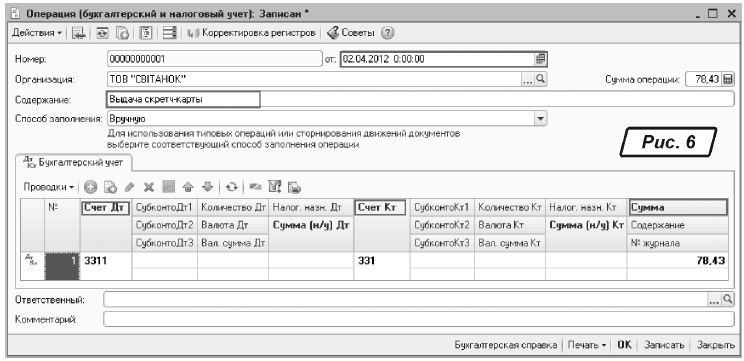
Витрати звітного періоду та фінансовий результат
У міру використання коштів слід відобразити вартість послуг мобільного зв'язку у складі витрат звітного періоду, що ми і зробимо. Проводка в цьому випадку матиме вигляд Дт 92 — Кт 3311. Уводитимемо цю проводку за допомогою ручної операції. У новому документі «Операция (бухгалтерский и налоговый учет)» заповнюємо всі обов’язкові реквізити.
Зверніть увагу на заповнення таких полів у проводці. У полі «Субконто Дт2» із довідника «Статьи затрат» вибираємо статтю витрат, за якою відображатимемо витрати. У нашому випадку витрати на мобільний зв’язок включаються до господарських витрат, тому в полі «Налог. назнач. Дт» указуємо значення «Хоз. д-сть». Щоб відобразити витрати в податковому обліку, заповнимо поле «Сумма (н/у) Дт» (рис. 7).
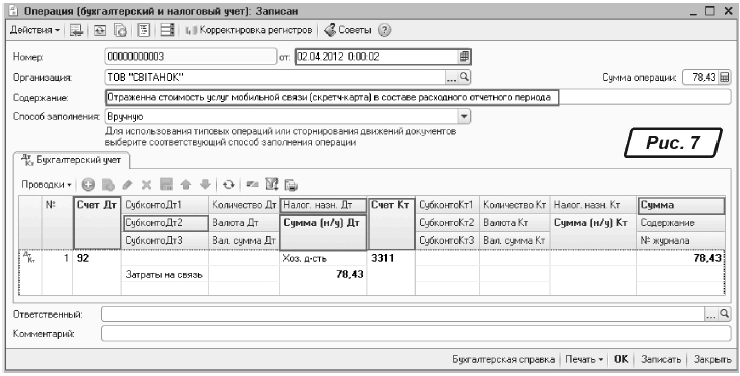
Наприкінці місяця при проведенні документа «Определение финансовых результатов» (головне меню «Операции → Регламентные операции → Определение финансовых результатов») витрати на послуги мобільного зв’язку в сумах 78,43 грн. та 5,90 грн. буде віднесено на фінансовий результат (рис. 8).
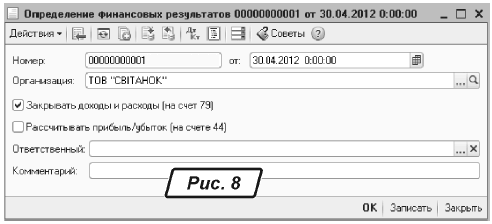
Тепер у вас не повинно виникнути труднощів з відображенням в обліку підприємства скретч-карток. Звісно, це досить трудомісткий процес, проте погодьтеся, коректне ведення обліку варте витрачених зусиль.







